1. Voordat je begint
- Zet je oude iPhone aan en ontgrendel deze
- Sluit je oude iPhone aan op een computer. Selecteer 'vertrouwen' wanneer de iPhone vraagt of je het apparaat wilt vertrouwen
- Open iTunes en controleer of je de nieuwste versie hebt (12.6.2 voor Windows & MacOS)
2. Reservekopie maken
- In iTunes selecteer je het iPhone icoontje links bovenin

- Selecteer 'deze computer' en klik op de knop 'maak reservekopie'
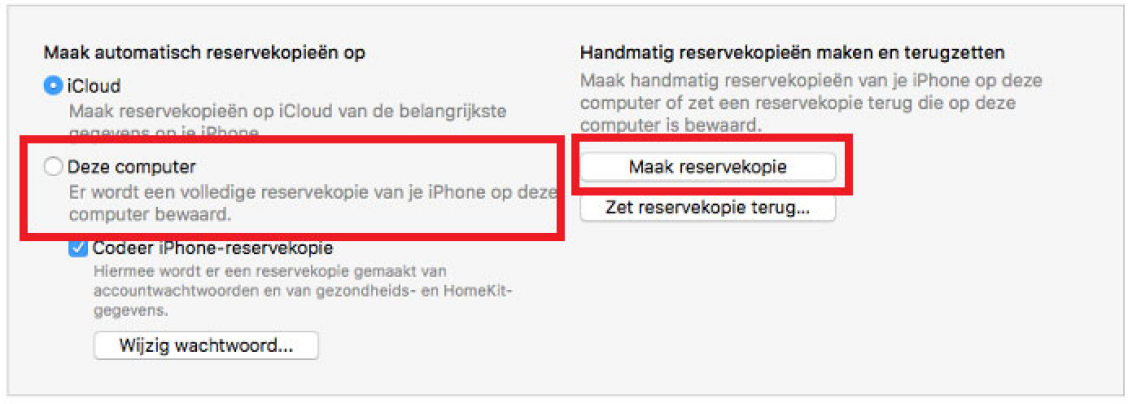
- Er worden nu 4 stappen doorlopen om de back-up (reservekopie) te maken. Je hoeft hier zelf niets voor te doen
- Het maken van de reservekopie is klaar wanneer de blauwe laadbalk bovenin iTunes is verdwenen
- Check of het maken van de kopie goed is gegaan. Ga naar 'Voorkeuren' en 'Apparaten in iTunes'. Je ziet de naam van het apparaat staan met de datum en het tijdstip waarop de reservekopie is gemaakt. Als je de kopie hebt beveiligd dan zie je een slotje naast de naam van het apparaat

- Je kunt je iPhone nu loskoppelen van de computer
3. Je nieuwe iPhone activeren en de reservekopie plaatsen
- Plaats de simkaart in je nieuwe iPhone en zet de telefoon aan
- Voer de simcode in (let op: je hebt maximaal 3 pogingen)
- Kies de gewenste taal, land of regio
- Kies het wifinetwerk en vul het wachtwoord in
- Schakel locatievoorzieningen in (dit heb je nodig als je Apple kaarten of Google maps wilt gebruiken)
- Configureer Touch ID
- Stel een toegangscode in en bevestig deze
- Ga naar 'apps en gegevens'
- Selecteer 'Zet iTunes-reservekopie terug' en sluit je nieuwe iPhone aan op een computer
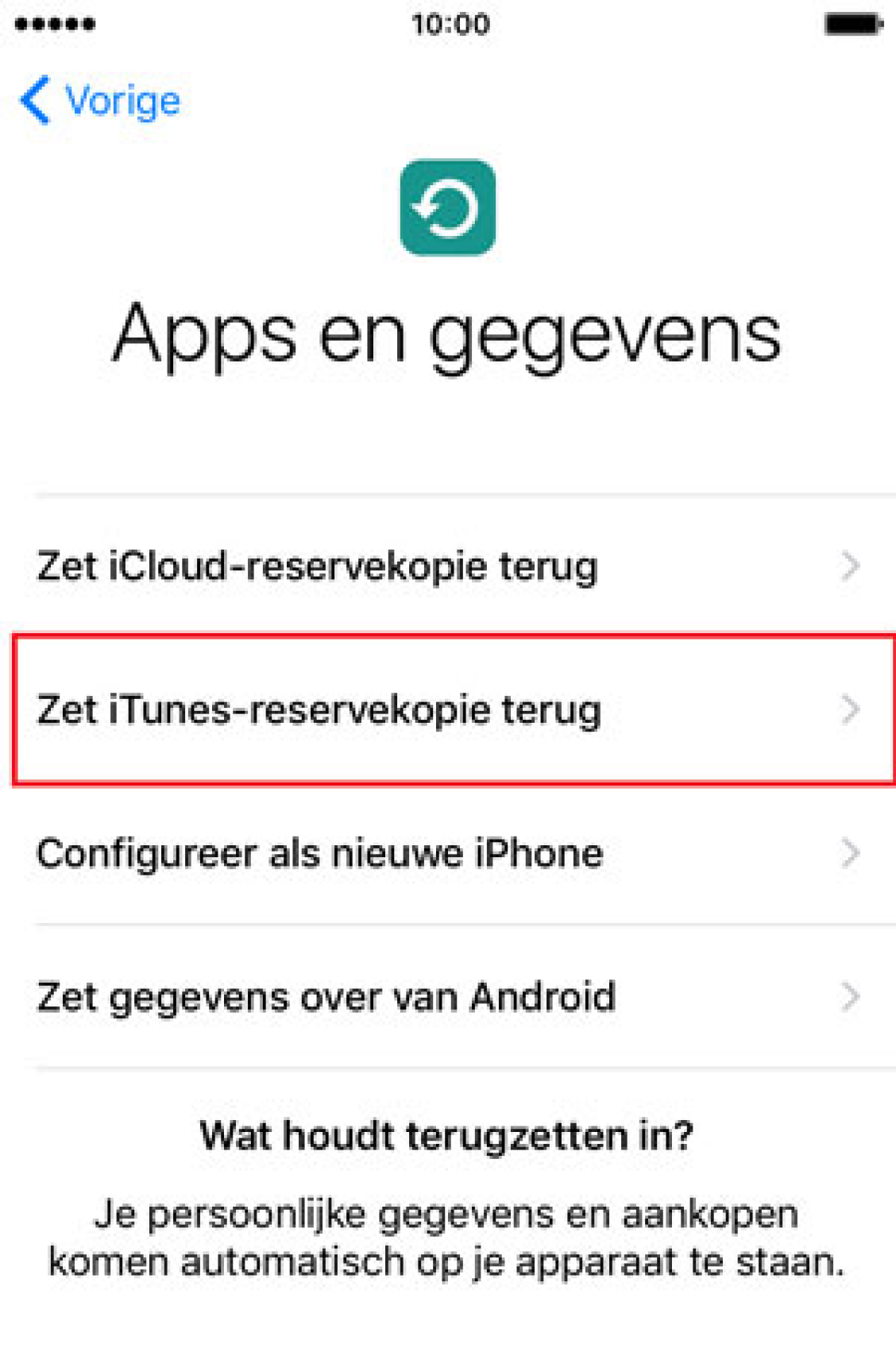
- Open iTunes op de computer
- Je krijgt een pop-up te zien. Selecteer 'Herstellen vanaf deze reservekopie'
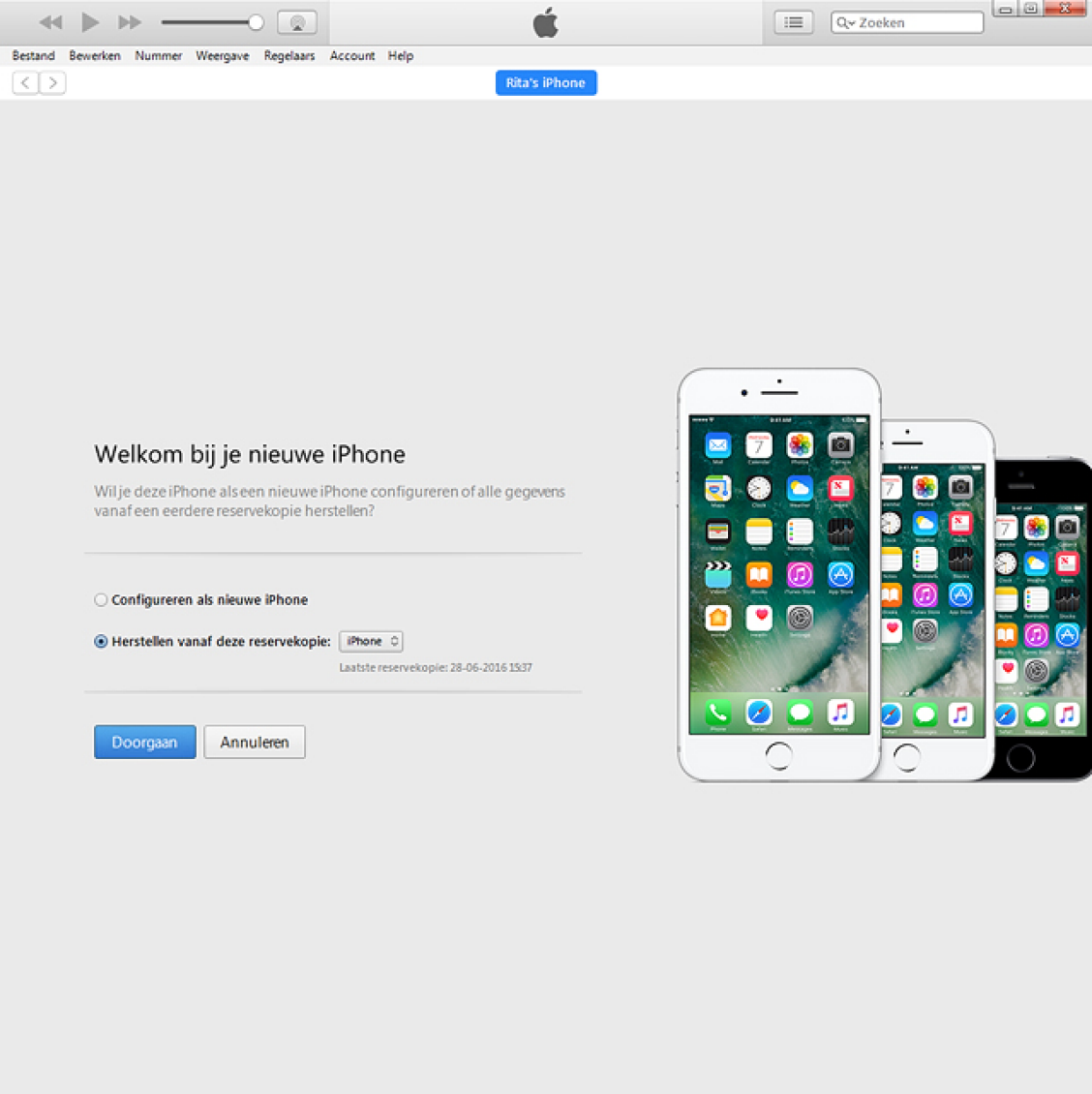
- Kies een eerder gemaakte reservekopie in het dropwdown menu. Heb je de kopie beveiligd? Voer dan het wachtwoord in wanneer daarom gevraagd wordt
- Selecteer 'Ga door'
- De reservekopie wordt nu op je nieuwe iPhone gezet. Volg hierna de overige stappen om je nieuwe iPhone verder in te stellen. Zorg ervoor dat de iPhone met de computer en het wifinetwerk verbonden blijft
4. Klaar om aan de slag te gaan!
Als alles goed is gegaan dan staat de reservekopie nu op je nieuwe iPhone en kun je lekker aan de slag. Veel plezier ermee!
De iPhone 11 en 12
Maak spectaculaire beelden met de verschillende topcamera's op de iPhone 11 of 12. In verschillende flitsende kleuren. Bestel ze bij Vodafone!